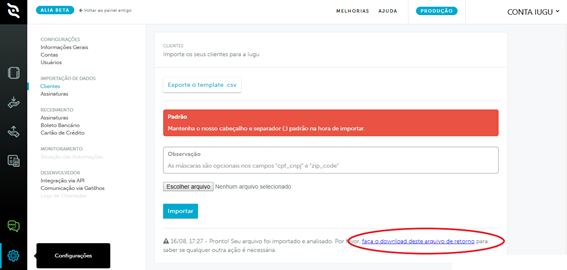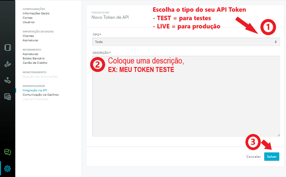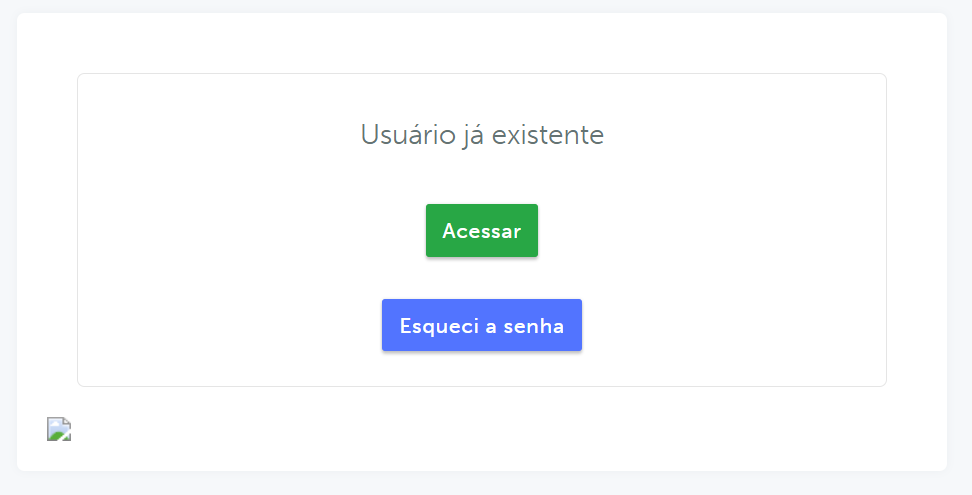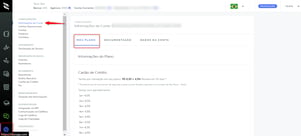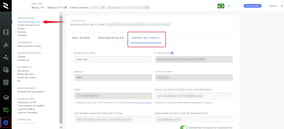Passo a passo de ativação da conta iugu
Todos os clientes da Juno que optaram por migrar para a iugu no prazo correto, receberão, via e-mail, nosso convite para gerar uma conta na iugu. Se você já recebeu, confira o passo a passo a seguir. É simples e rápido!
Você receberá nosso convite para criar sua conta através de seu e-mail cadastrado na sua conta Juno.
Verifique sua caixa de e-mails, inclusive o spam, e localize o comunicado com o título “Você foi convidado para gerenciar uma conta iugu”.
Para iniciar seu processo de criação de conta, clique no botão “Aceitar Convite”.
Dica de segurança: cheque atentamente o remetente, que deve ser o Iugu Bot <no-reply@iugu.com>.
Você será direcionado para uma tela de cadastro, na qual deverá inserir suas informações de e-mail, celular, e criar sua senha pessoal e intransferível.
Memorize essas credenciais, pois elas serão suas informações de login no painel da iugu.
Obs.: caso você receba uma tela de “Usuário já existente”, consulte nossa FAQ no final desta página para orientações.
Após preencher as informações de cadastro, você será redirecionado para a página de login do painel iugu (https://auth.iugu.com/login).
Insira seu e-mail e senha cadastrados no passo anterior, selecione a caixa "Não sou um robô" e clique em “Acessar”.
Logo após a tentativa do seu primeiro login na iugu, aparecerá na sua tela um passo a passo com QR Code para configurar seu app de geração de tokens .
Os tokens são números que serão necessários para dupla autenticação sempre que você fizer login na iugu, por medida de segurança.
Após concluir todas as etapas e ativar a ferramenta de segurança, você receberá um código de verificação no aplicativo Google Authenticator (Android) ou Authenticator (iOS) que você deverá inserir sempre que acessar o painel.
Lembrando que o código muda a cada 30 segundos e nunca será o mesmo a cada login.
Atenção: esse token é diferente daquele que você possuía na Juno. O token Juno não é válido para logar na iugu.
Em caso de dúvidas sobre o token da iugu, consulte esta FAQ.
Acesse novamente a página de login iugu. Será necessário inserir suas credenciais novamente e o token de autenticação gerado no app que você cadastrou no passo 3.
Após isso, você acessará a home do painel iugu, onde você poderá acessar todas as funcionalidades para criação de faturas, cadastro de clientes e muito mais.
Saiba como navegar no painel e tire todas as suas dúvidas, clicando no ícone do capelo no menu lateral esquerdo do painel - "Guia Rápido". Clique no item de seu interesse e acompanhe o tutorial.
Para movimentar seu saldo da iugu para outra conta, você precisa cadastrar sua conta bancária da mesma titularidade do CPF/CNPJ que está cadastrado em "Dados da conta".
Faça isso em Envio > Transferências Próprias.
Caso a conta bancária já apareça cadastrada, apenas verifique se está tudo correto.
A conta precisa estar de acordo com o padrão iugu disponível na nossa FAQ, clique aqui para saber mais.
Você precisará encaminhar a sua documentação em até 6 meses após o recebimento do convite de criação de conta, para evitar o bloqueio da mesma.
Para cadastrar a documentação da sua empresa vá em Configurações > Informações da Conta > Documentação.
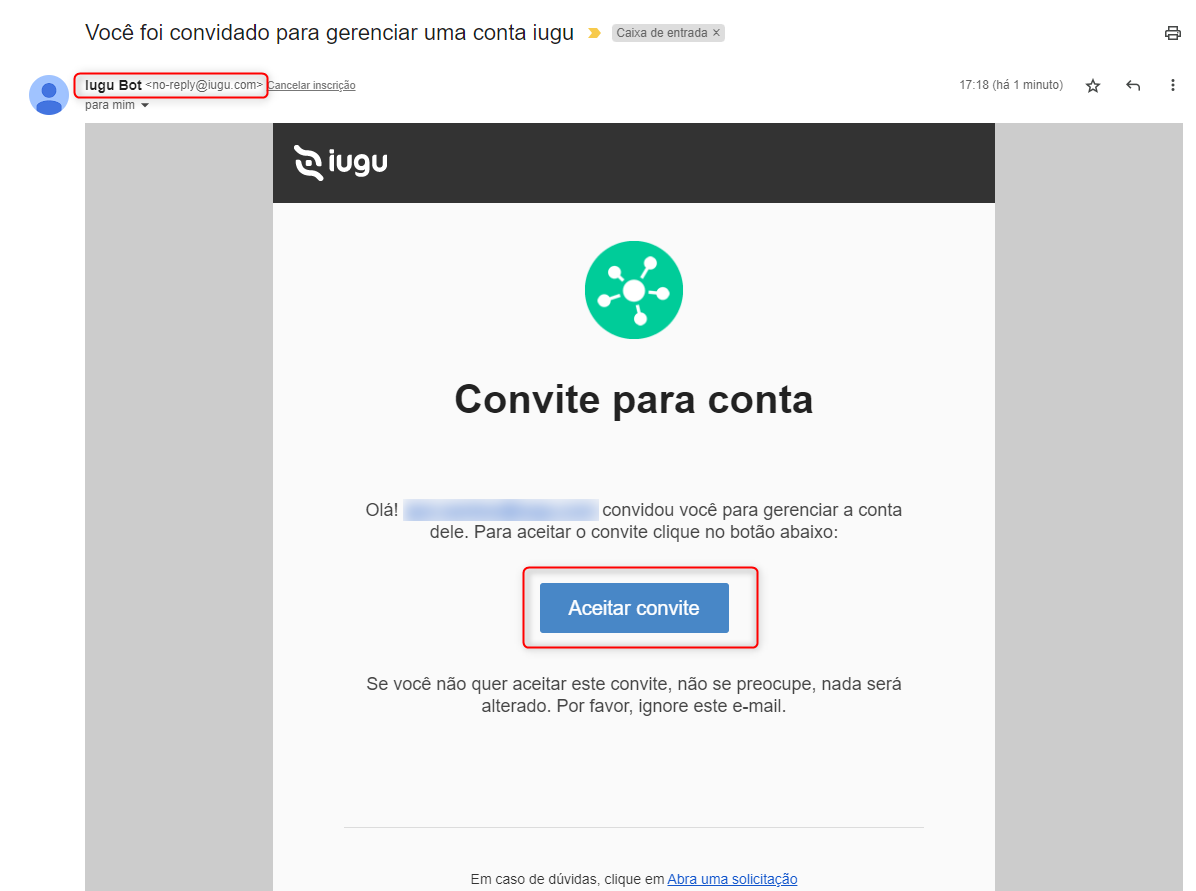
.png?width=496&height=323&name=image%20(15).png)
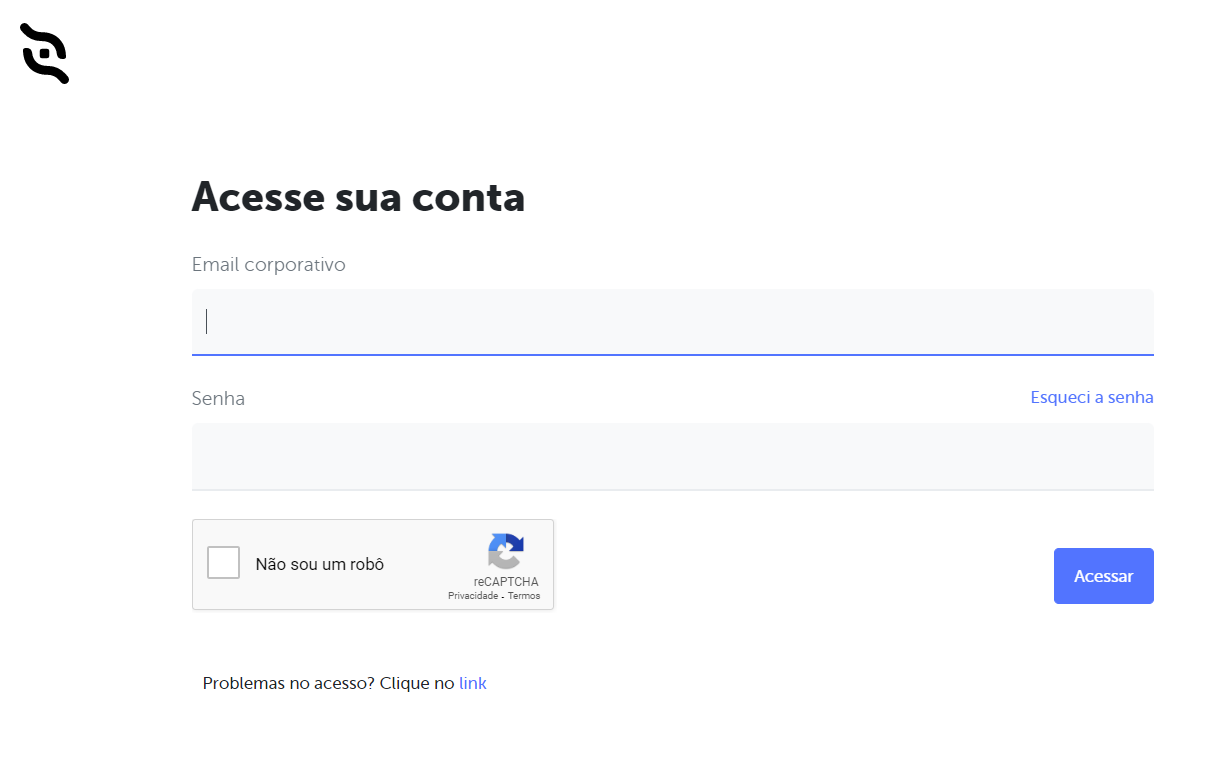
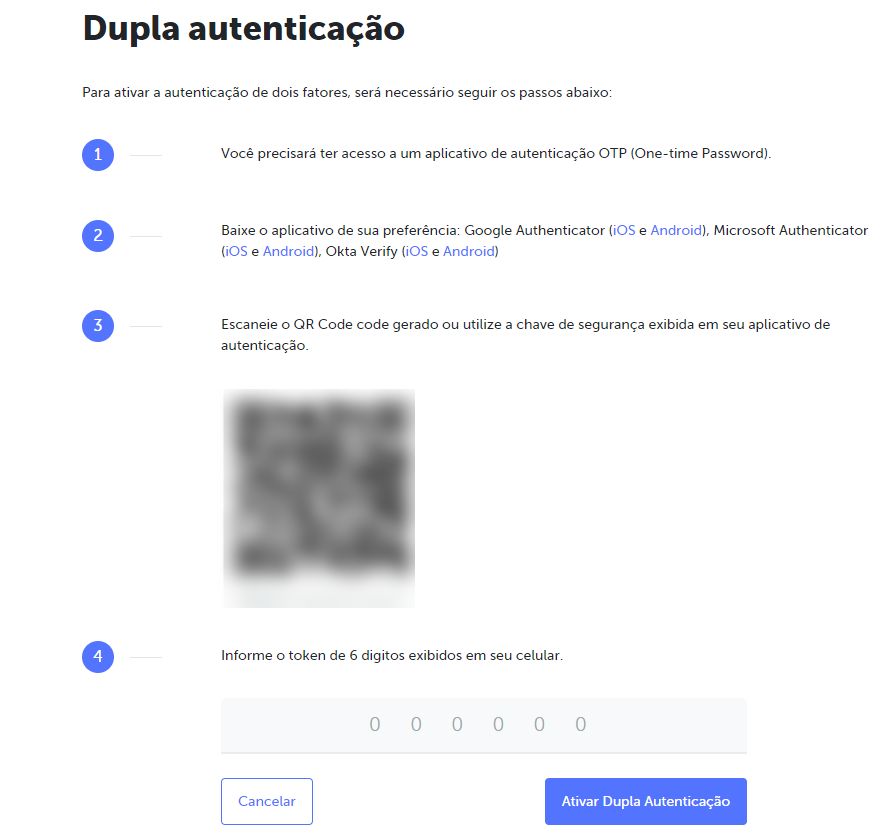
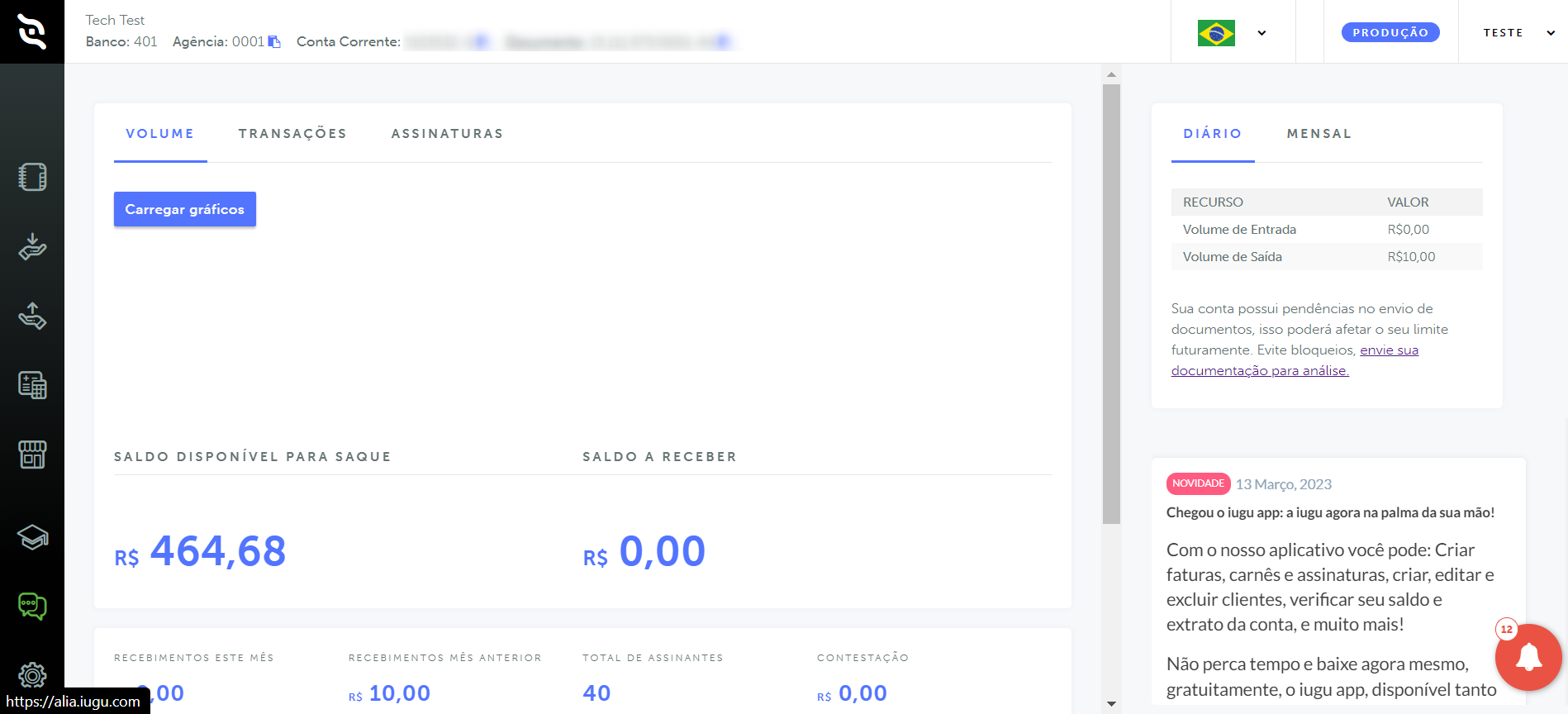
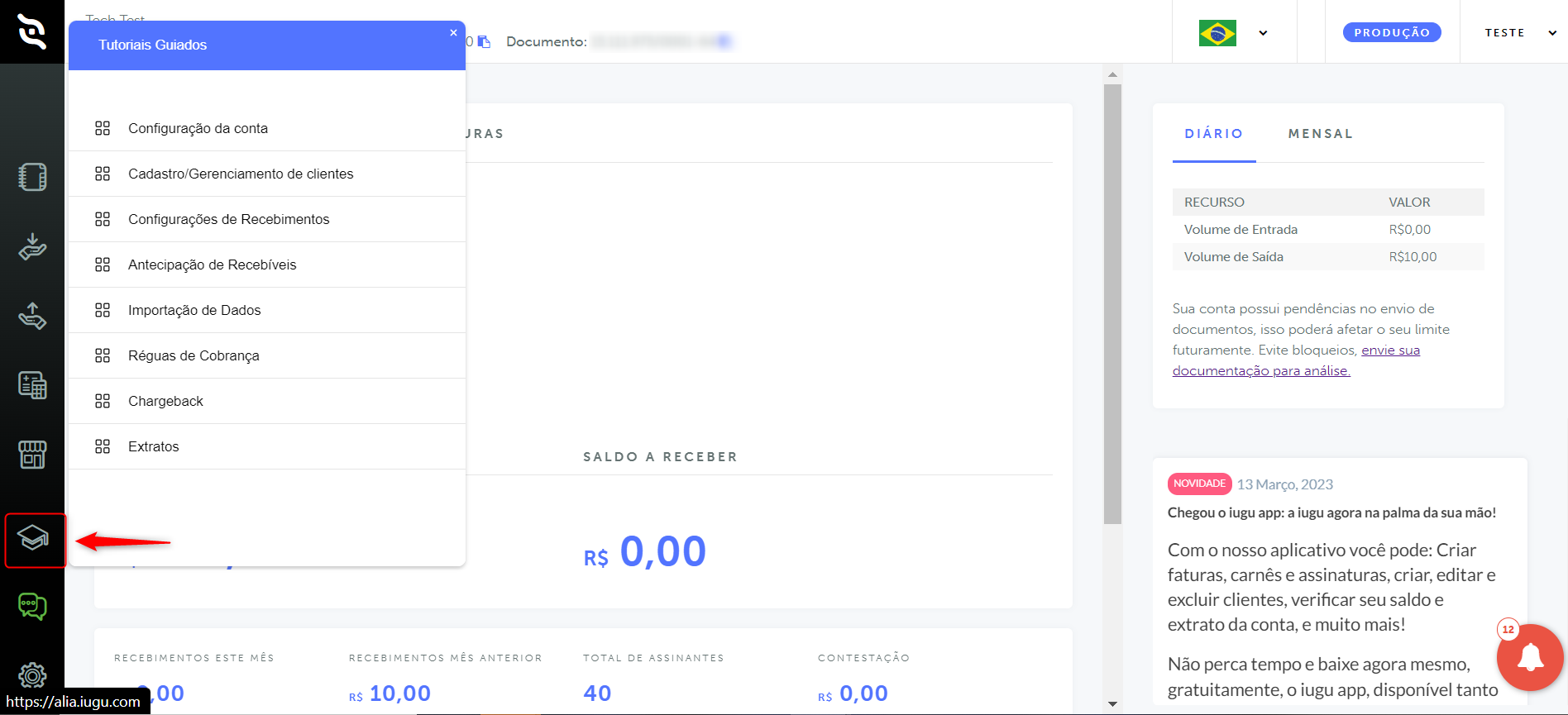
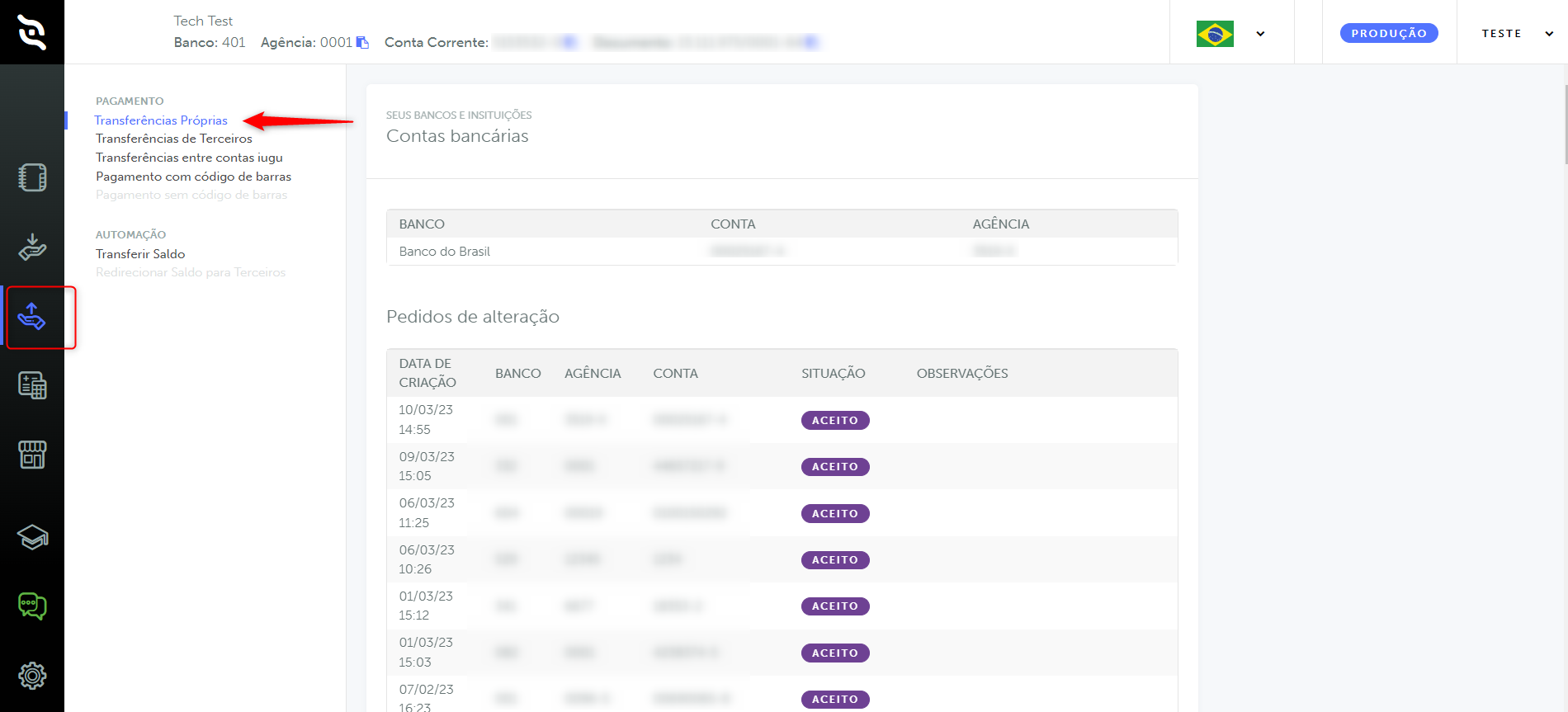
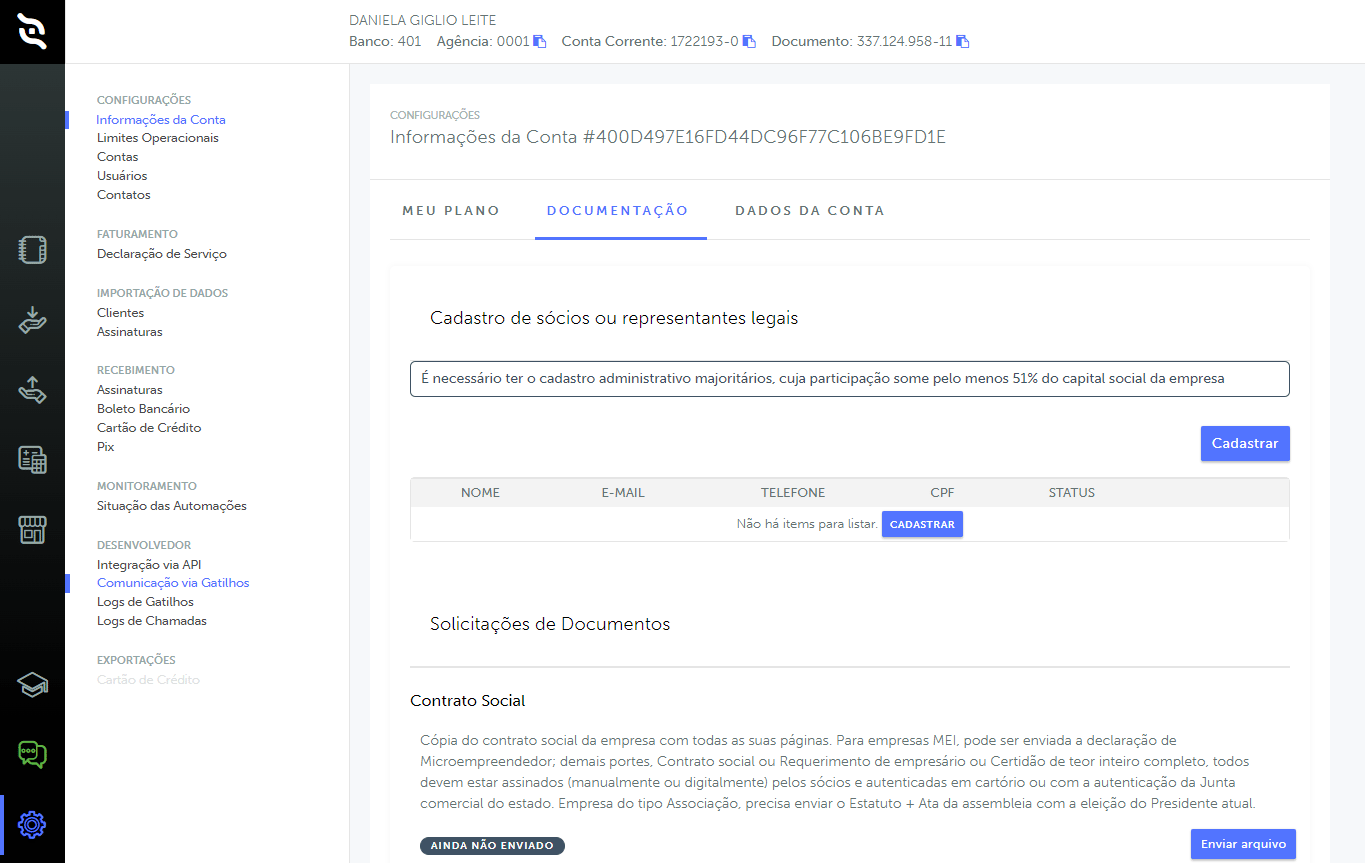


.png?width=935&height=123&name=image%20(106).png)